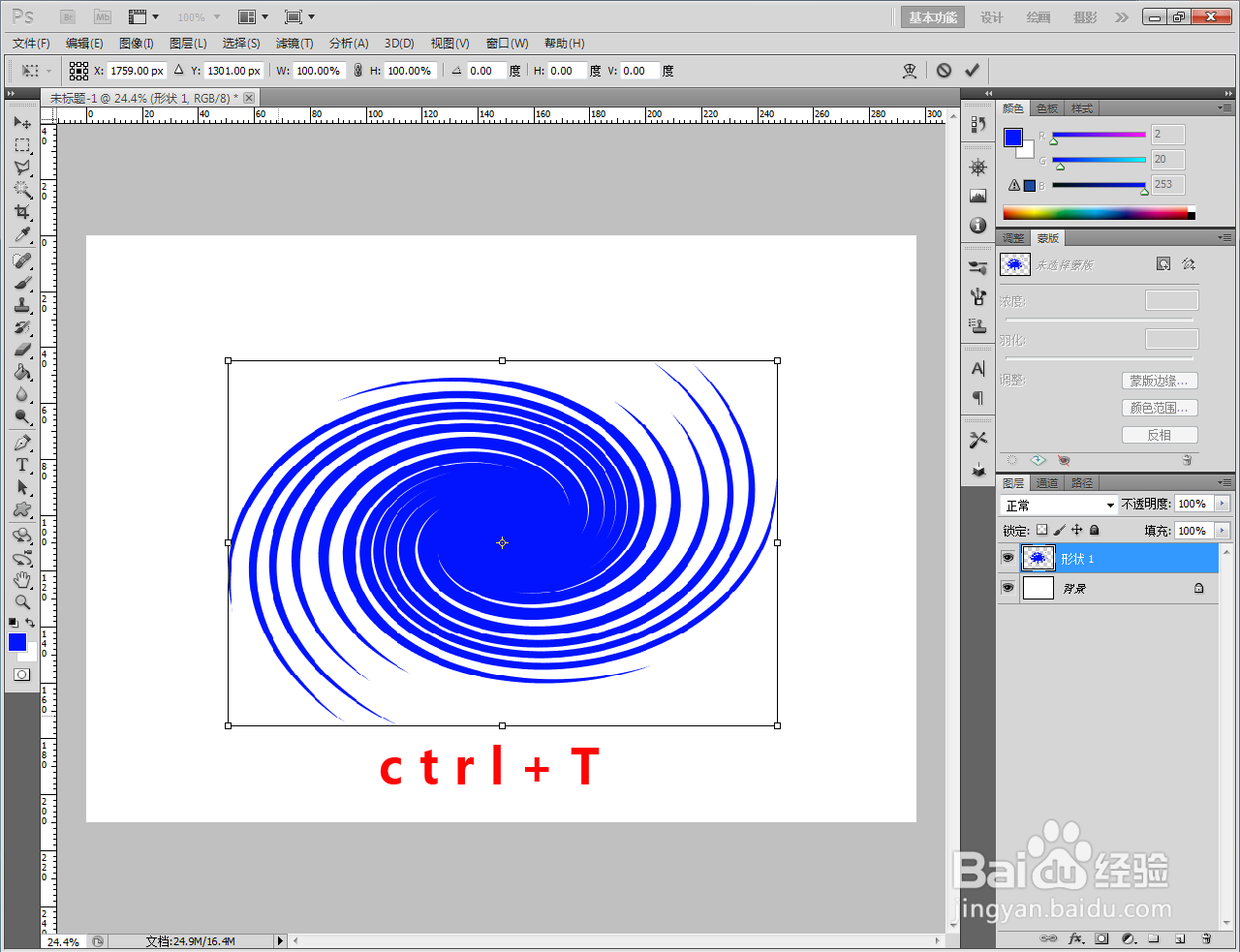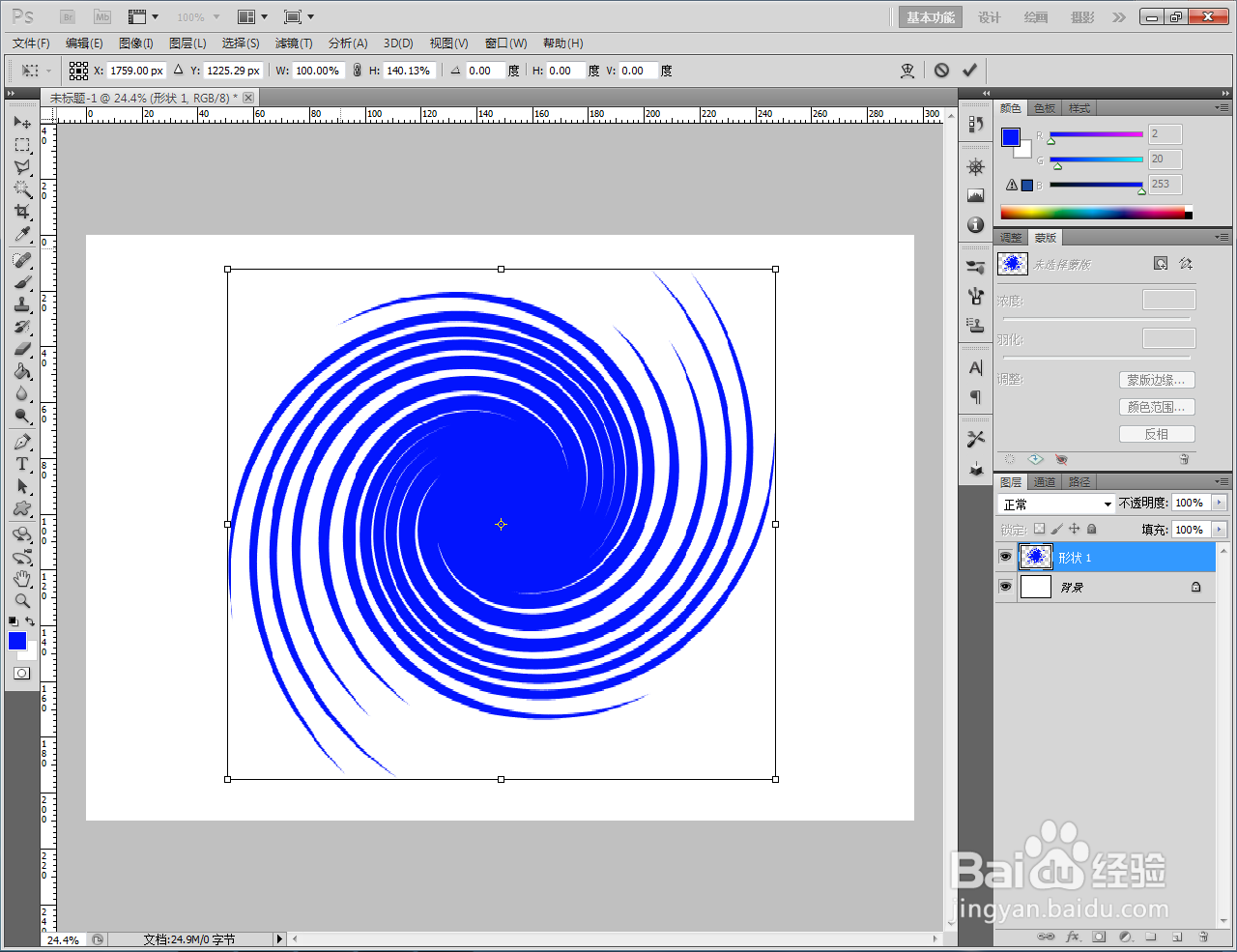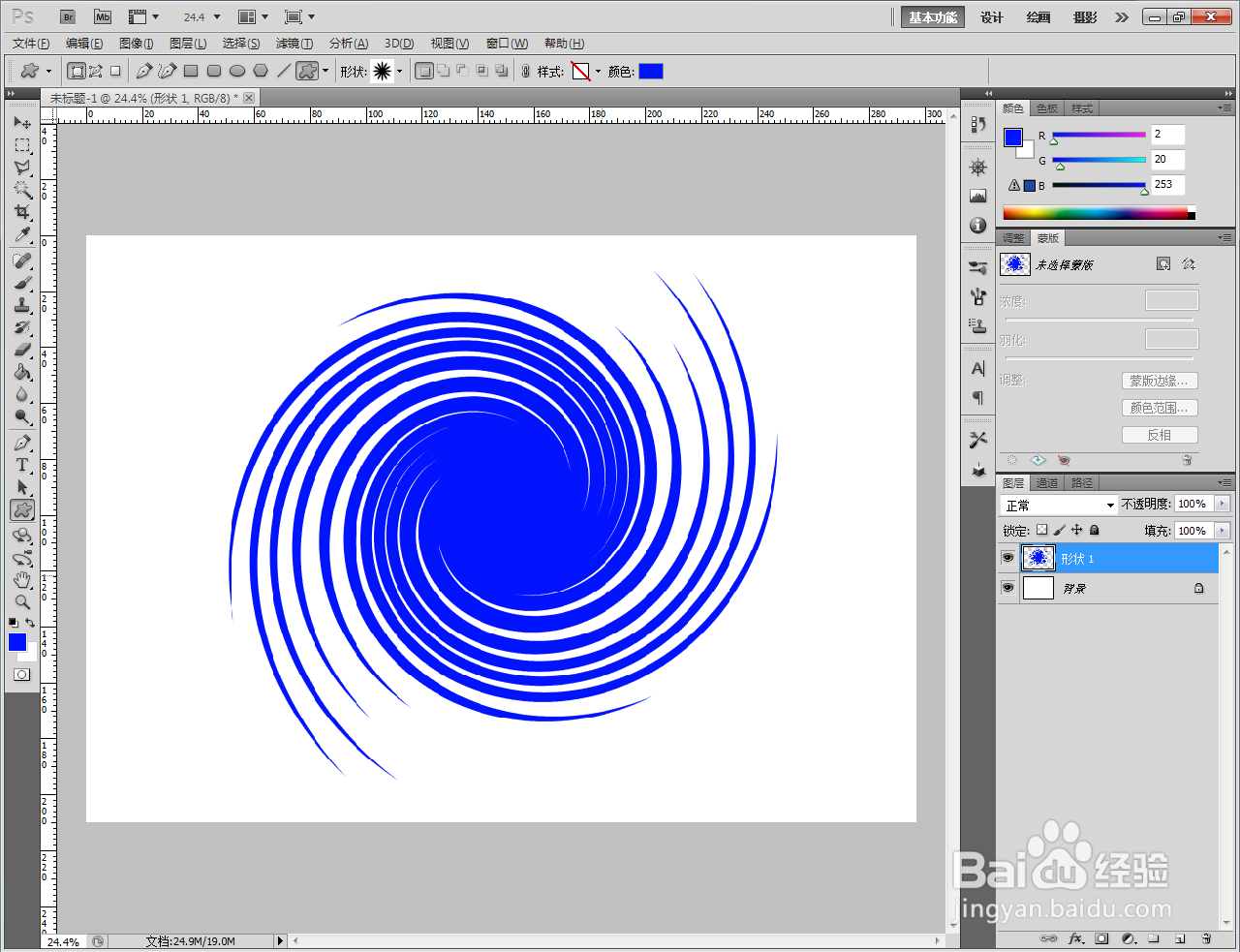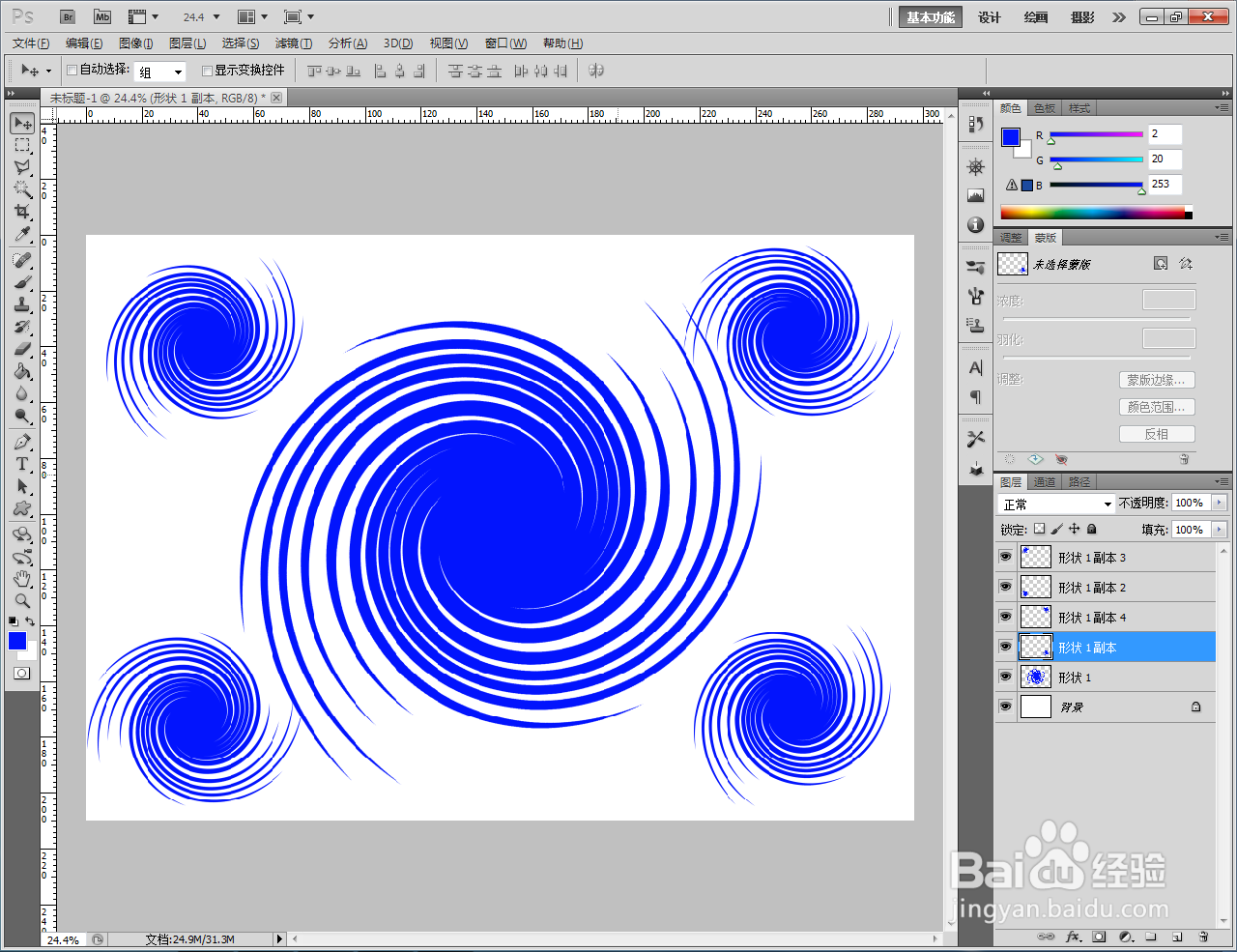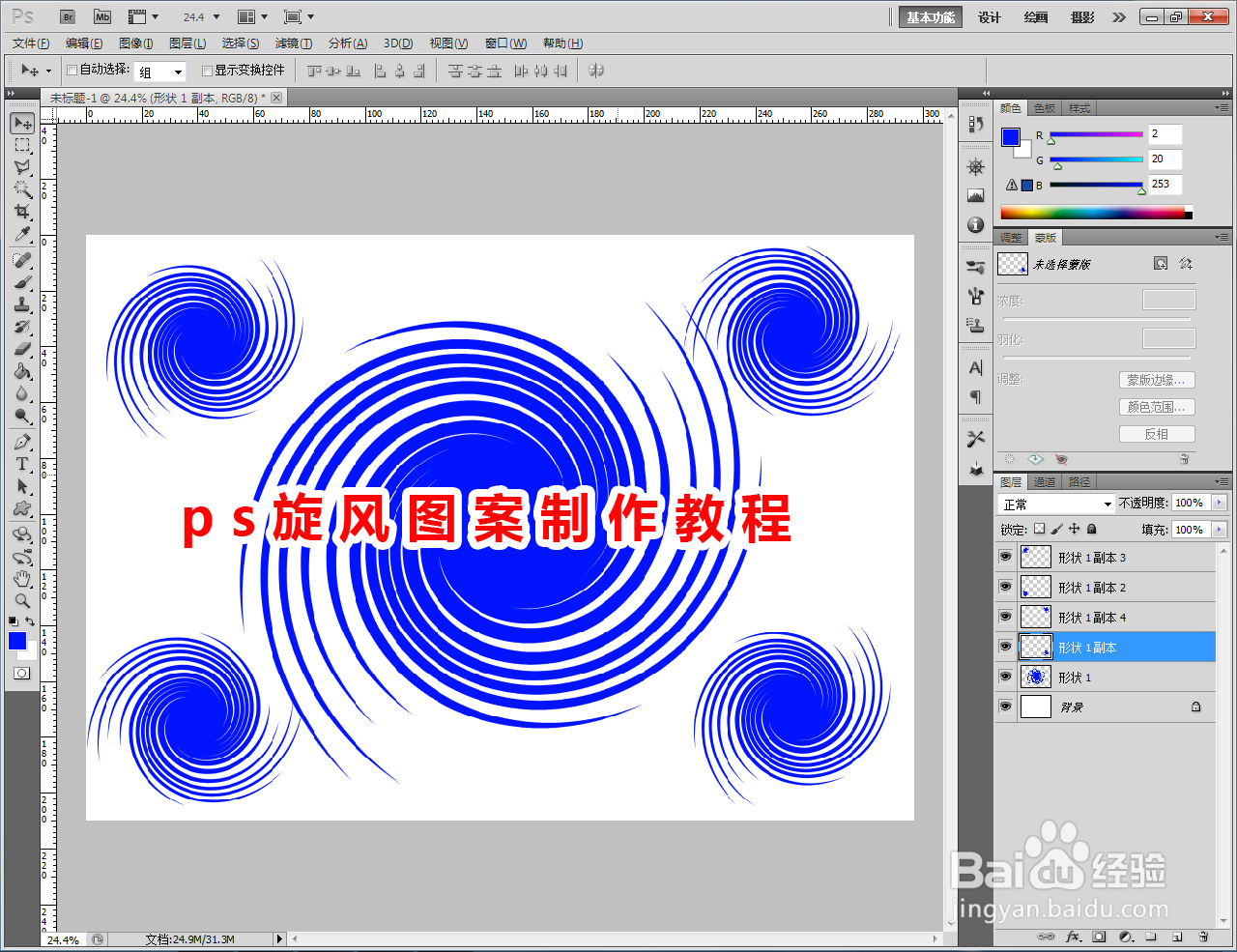1、打开Adobe Photoshop CS5软件,进入软件工作界面;
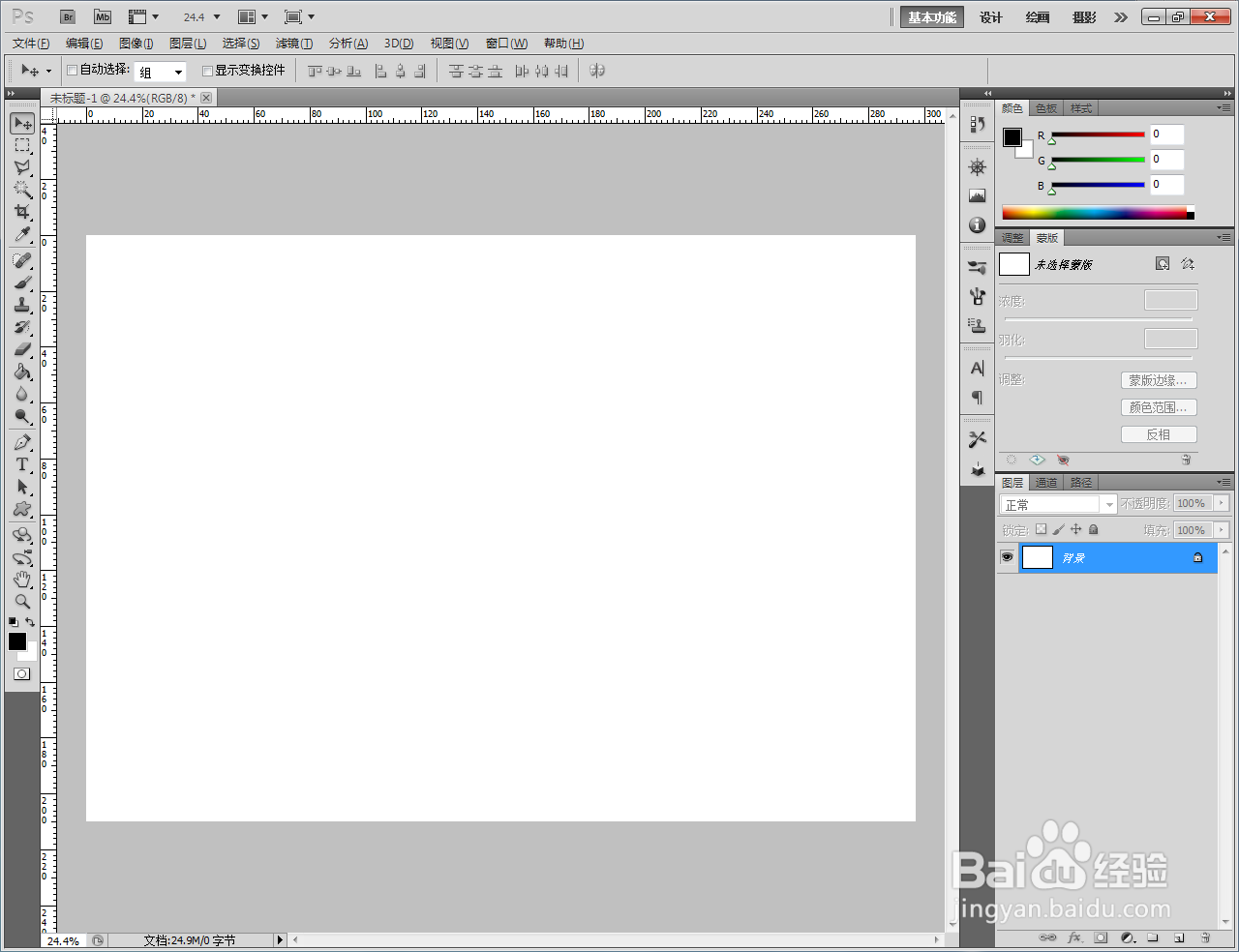
2、点击【自定义形状工具】,点击【形状】,选择图示形状花图案,设置好形状颜色后,在作图区域绘制出来;
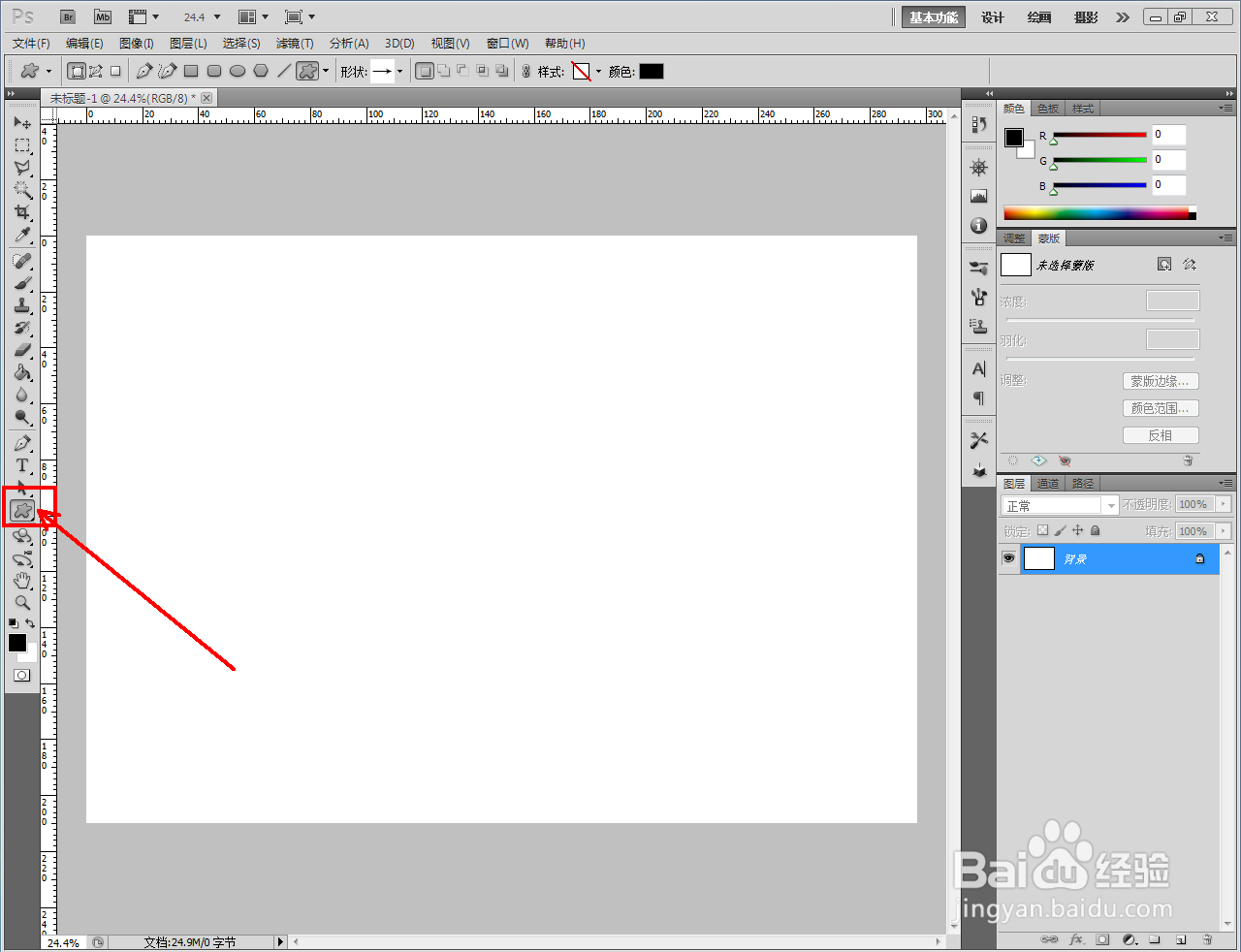
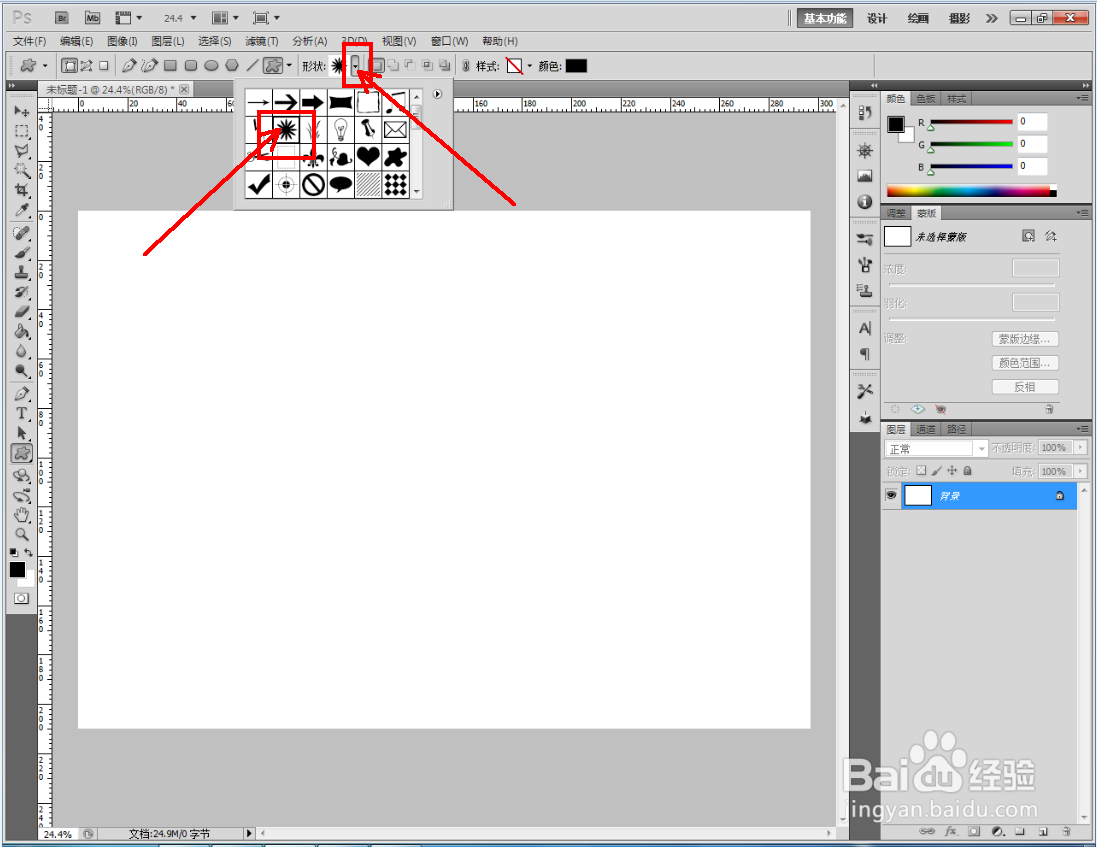


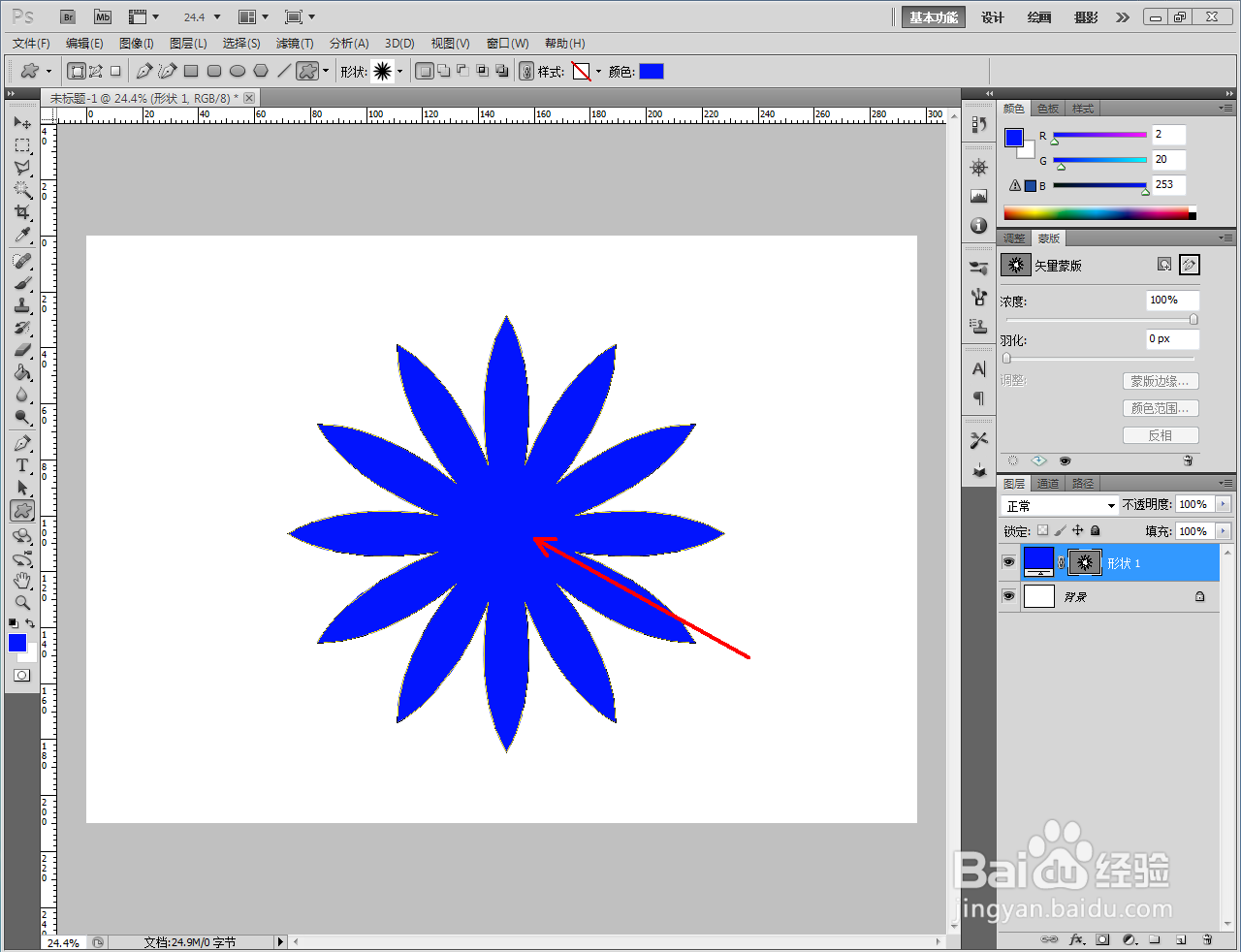
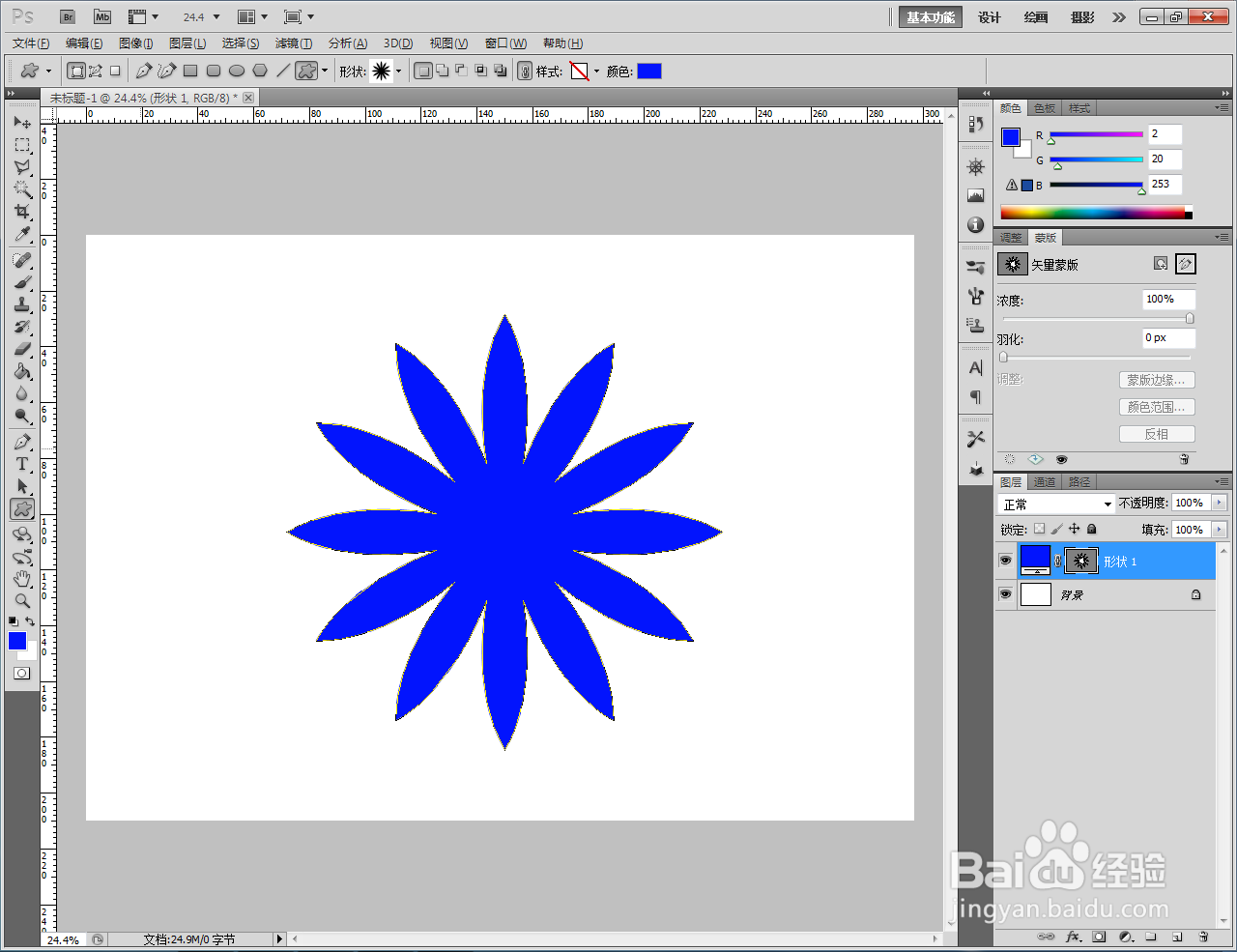
3、鼠标右键点击图案图层空白区域-【格式化图层】,将图层格式化(如图所示);

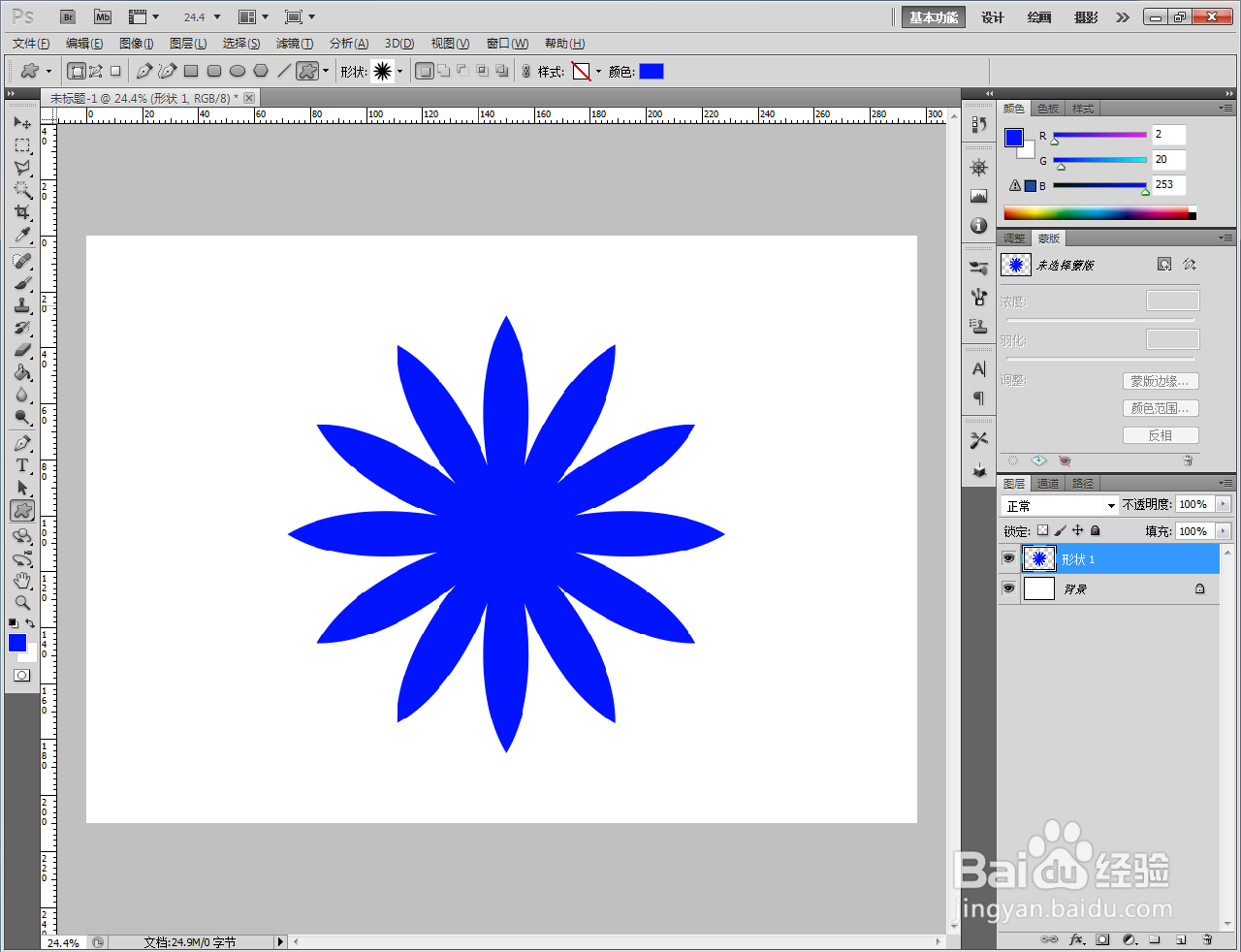
4、选中图案图层,点击【资鼠榘运滤镜】-【扭曲】-【旋转扭曲】,弹出旋转扭曲设置栏后,按图示设置好旋转扭曲的各个参数;

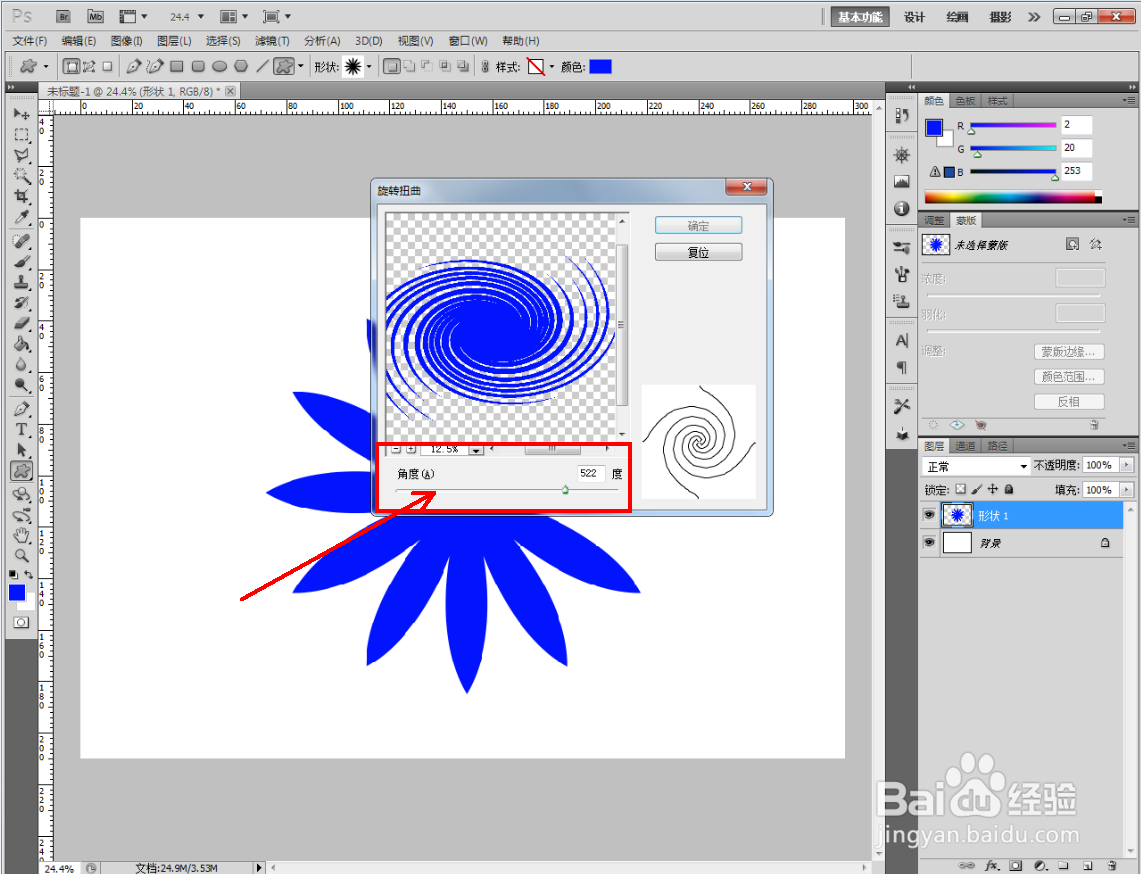


5、按下键盘【Ctrl】陴鲰芹茯+【T】键,按图示对图案形状进行拉伸,这样我们的旋风图案就制作完成了。以上就是关于ps旋风图案制作方法的所有介绍。